Reciba automáticamente actualizaciones opcionales en Windows 11
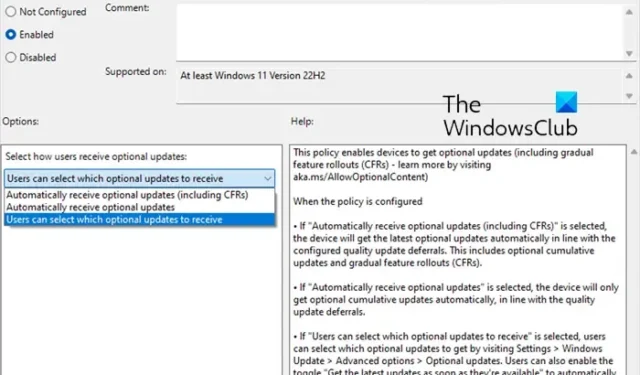
Las actualizaciones opcionales de Windows no son actualizaciones obligatorias, pero se ponen a disposición de los usuarios cuando están disponibles. Si bien muchos usuarios de PC y administradores de TI optan por instalar las actualizaciones manualmente, las nuevas políticas les permiten recibir o instalar automáticamente las actualizaciones opcionales de Windows en los dispositivos de su organización . La nueva función está disponible en Windows 11, versión 22H2 y posteriores.
Con esto, los administradores pueden controlar cómo se instalan las actualizaciones mensuales de vista previa no relacionadas con la seguridad en sus dispositivos empresariales.
La nueva característica está etiquetada como Habilitar actualizaciones opcionales y, al usarla, se puede configurar el acceso a actualizaciones opcionales dentro de los sistemas de la organización. Después de habilitar la función, uno puede recibir actualizaciones opcionales automáticamente que pueden incluir implementaciones de funciones controladas (CFR), o puede seleccionar manualmente las actualizaciones de opciones que desea instalar.
¿Hacer que las actualizaciones opcionales se instalen automáticamente en Windows 11?
La nueva forma de controlar las actualizaciones opcionales en Windows 11 ahora ofrecerá a los administradores las herramientas necesarias para gestionar la implementación de nuevas funciones y correcciones de Windows 11 antes de su lanzamiento general.
La política Habilitar actualizaciones opcionales tiene tres tipos de configuraciones de política. Estos son:
- Recibir automáticamente actualizaciones opcionales (incluidas las CFR): esta opción debe seleccionarse para obtener las últimas actualizaciones no relacionadas con la seguridad de su dispositivo y la implementación gradual de funciones. No hay cambios en la oferta de actualización de funciones.
- Recibir automáticamente actualizaciones opcionales: debe seleccionar esta opción para los dispositivos en los que solo desea obtener las últimas actualizaciones opcionales no relacionadas con la seguridad. Sin embargo, no recibirán automáticamente implementaciones graduales de funciones. Además, no hay cambios en la oferta de actualización de funciones.
- Los usuarios pueden seleccionar qué actualizaciones opcionales recibir: La frase lo explica todo. Los usuarios podrán establecer sus propias preferencias para actualizaciones opcionales no relacionadas con la seguridad. En resumen, puedes elegir manualmente qué actualización elegir. Además, no hay cambios en la oferta de actualización de funciones.
Ahora, la pregunta es, ¿cómo se habilita esta política? Para trabajar con esto, deberá realizar dos cambios de política. La primera es habilitar la nueva política de actualizaciones opcional y la otra es configurar la Política del proveedor de servicios para empresas o Windows Server Update Services (WSUS).
Pasos para habilitar la política de actualizaciones opcionales en Windows 11
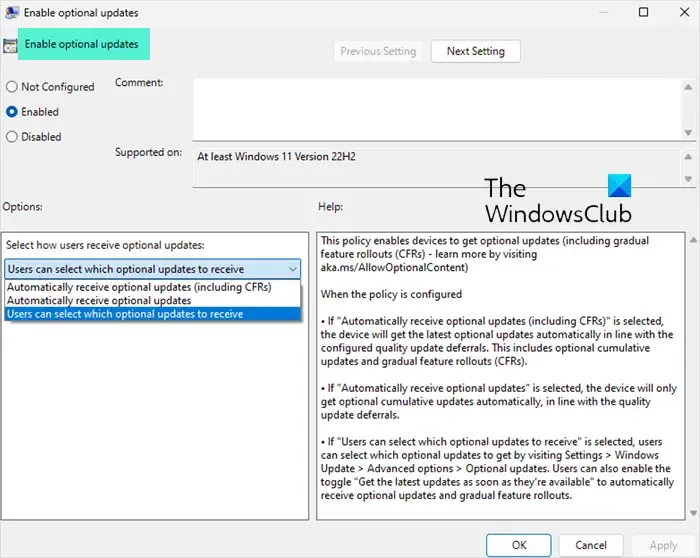
- Vaya a la búsqueda de Windows, escriba editar política de grupo e inicie el editor de políticas de grupo.
- A continuación, navegue hasta la siguiente ruta:
Configuración del equipo > Plantillas administrativas > Componentes de Windows > Actualización de Windows > Administrar la experiencia del usuario final > Habilitar actualizaciones opcionales que no sean de seguridad.
- Aquí, seleccione el botón de opción Habilitado en Habilitar política de actualizaciones opcionales .
- Luego haga clic en el menú desplegable debajo de » Seleccionar cómo los usuarios reciben actualizaciones opcionales» para elegir una de las tres opciones.
- Una vez hecho esto, haga clic en Aplicar > Aceptar.
Política del proveedor de servicios de configuración (CSP)
Para configurar la política de actualizaciones opcional, los administradores de TI pueden seguir esta ruta en el Editor de políticas de grupo:
Política > Configuración > Actualizar > Permitir contenido opcional
Una vez que haya terminado de habilitar y configurar ambas políticas, los dispositivos Windows de su organización deben realizar un cambio rápido si decide configurar esta política y permitir que sus usuarios elijan qué actualizaciones recibir.
Recuerde a los usuarios de su organización que realicen los siguientes cambios para recibir actualizaciones:
Primero, seleccione qué actualizaciones opcionales no relacionadas con la seguridad obtener yendo a Configuración > Actualización de Windows > Opciones avanzadas > Actualizaciones opcionales.
Los usuarios también pueden habilitar la opción «Obtener las últimas actualizaciones tan pronto como estén disponibles» en Configuración > Windows Update.
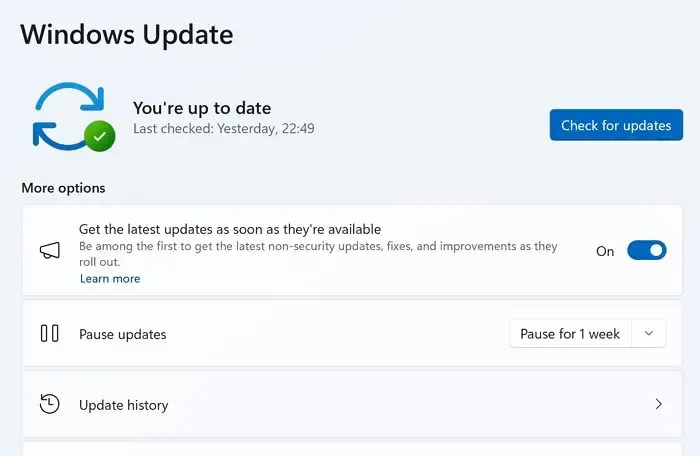
Esto requerirá reiniciar el dispositivo.
La nueva política de actualizaciones opcionales de Windows puede ser una excelente herramienta para los profesionales de TI, permitiéndoles controlar las actualizaciones de Windows 11. Sin embargo, antes de habilitar la nueva política, asegúrese de hacer su propia investigación adecuada para evitar errores en el futuro.
¿Es necesario instalar actualizaciones opcionales de Windows?
No, no es necesario instalar actualizaciones opcionales para Windows. Sin embargo, puede descargarlo e instalarlo si tiene un controlador específico u otros problemas. Microsoft a veces implementa este tipo de actualizaciones para situaciones especiales. Los administradores de TI también pueden optar por instalar estas actualizaciones según su experiencia.
¿Qué debo desactivar en Windows 11?
Normalmente, no deberías desactivar nada de inmediato en Windows. La forma correcta es pasar por la configuración de privacidad y elegir lo que desea desactivar. Se recomienda no deshabilitar ningún servicio ni desinstalar nada a la fuerza porque consume demasiados recursos.



Deja una respuesta